Ci sono un numero sorprendente di modi in cui puoi utilizzare un generatore di numeri casuali in Excel. Ma prima di farlo, è importante comprendere la funzione di un generatore di numeri casuali e come utilizzarlo per diverse applicazioni.
Una volta appreso come utilizzare le funzioni di numeri casuali, è possibile eseguire operazioni come la generazione dati di esempio fittizi per testare i calcoli, scegliere l'ordine dei giocatori per un gioco, scegliere i vincitori per un concorso e molte altre cose.
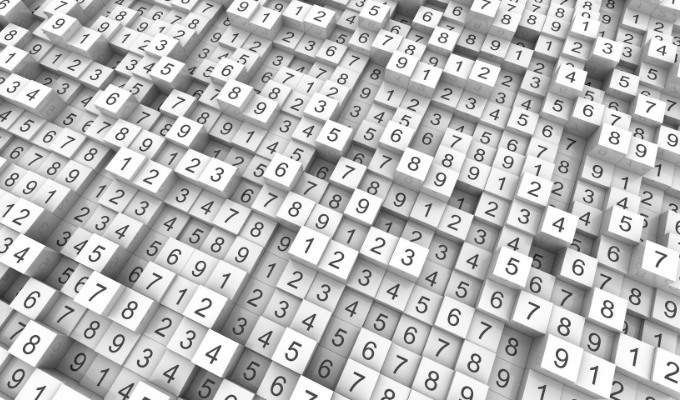
Funzioni del generatore di numeri casuali in Excelh2>
Le due funzioni in Excel che lavorano per creare numeri casuali includono CASUALE, CASUALE FRA e CASUALE.
Ogni volta che apri un foglio di calcolo o aggiorni i calcoli, entrambe queste funzioni genereranno un nuovo valore casuale. Sfortunatamente, qualsiasi modifica al foglio di calcolo attiva un aggiornamento di questi valori.
Inoltre, tieni presente che entrambe queste funzioni di numeri casuali possono generare valori duplicati quando le usi in più celle. È più probabile che RANDBETWEEN generi duplicati perché RAND genera decimali e ci sono molti più numeri possibili.
Come usare la funzione RAND
La funzione RAND è molto semplice da usare perché c'è non sono affatto argomenti. Digita semplicemente "=RAND()" in una cella e premi Invio.
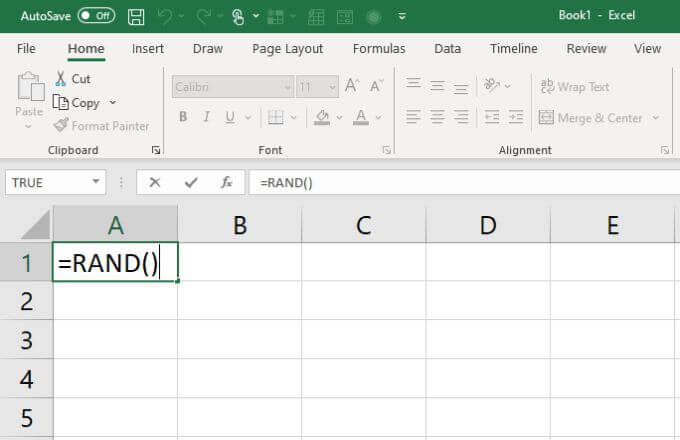
Questo genererà immediatamente un decimale compreso tra 0 e 1.
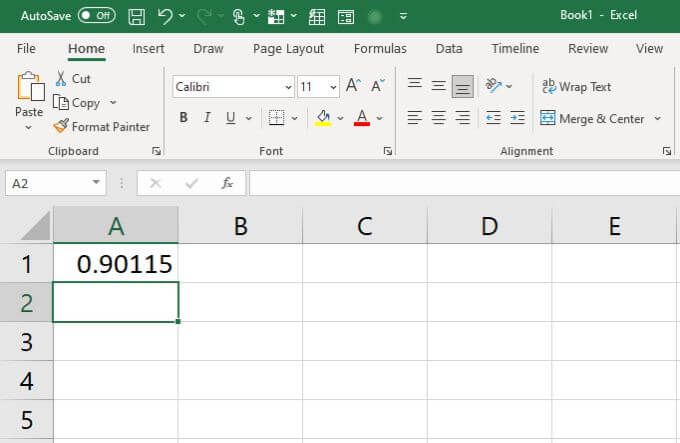
Quando usare la funzione RAND
Come può essere utile una funzione così semplice? Ecco alcune idee pratiche per l'utilizzo della funzione RAND.
Supponiamo che tu abbia un elenco di nomi di amici che giocano a un gioco da tavolo e desideri sistemare rapidamente l'ordine di gioco. La funzione RAND è perfetta per questo.
Basta elencare tutti i nomi dei tuoi amici nella prima colonna.
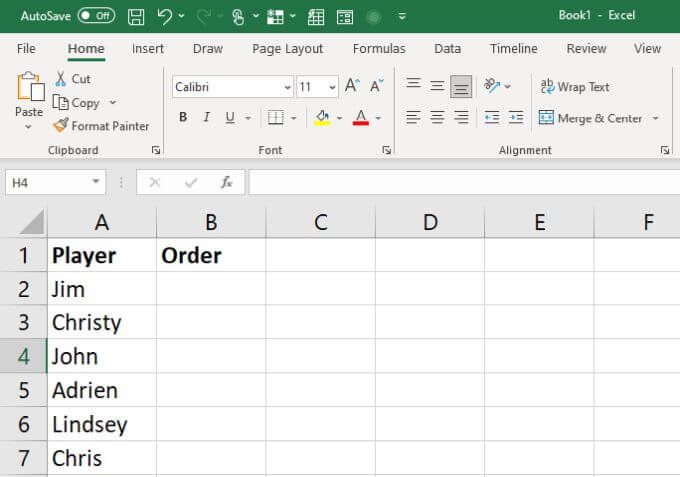
Usa la funzione RAND() per generare decimali casuali nella colonna successiva.
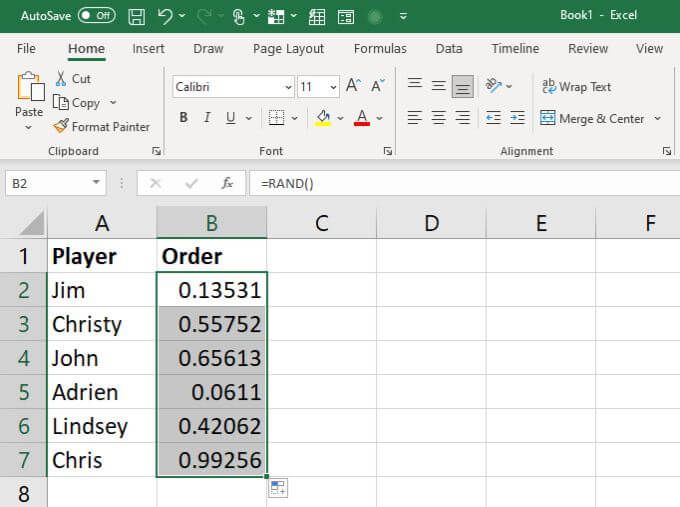
Infine, seleziona entrambe le colonne, seleziona Homedal menu, seleziona Ordina e filtradalla barra multifunzione, quindi seleziona Ordinamento personalizzato.
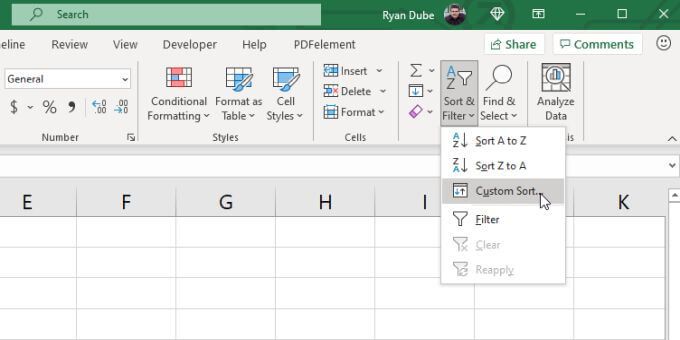
Nella finestra Ordina, scegli la colonna con i numeri casuali da ordinare e ordinali dal più grande al più piccolo. Seleziona OK.
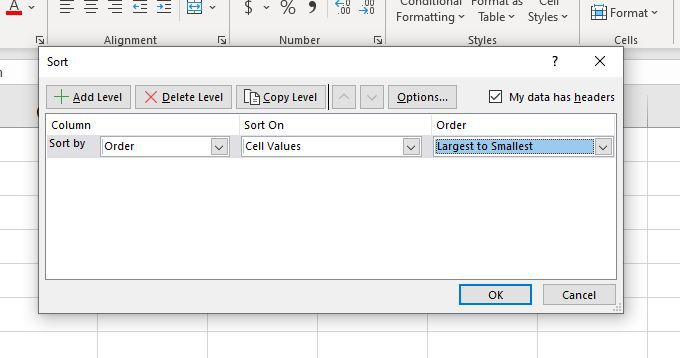
Questo riordinerà la tua lista in base ai numeri casuali che sono stati generati. Insieme a quelli, ricorrerà anche ai nomi nel nuovo ordine per il gameplay.
Puoi usare RAND in modo simile in ogni caso in cui desideri randomizzare un valore in un calcolo, un elenco di valori di testo, o qualsiasi altra cosa memorizzata nel tuo foglio di calcolo.
Come usare la funzione RANDBETWEEN
La funzione RANDBETWEEN è semplice da usare quasi quanto la funzione RAND. Digita semplicemente "RANDBETWEEN([min],[max]", sostituendo mine maxcon i numeri più bassi e più alti dell'intervallo per cui desideri i numeri.
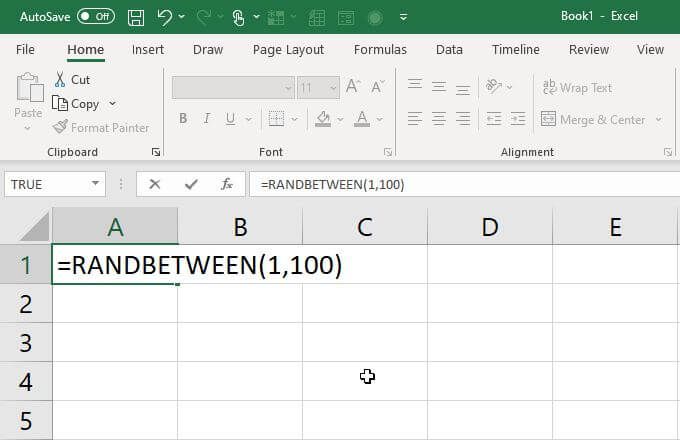
Quando premi Invio, quella cella conterrà un numero casuale compreso tra quel valore basso o alto.
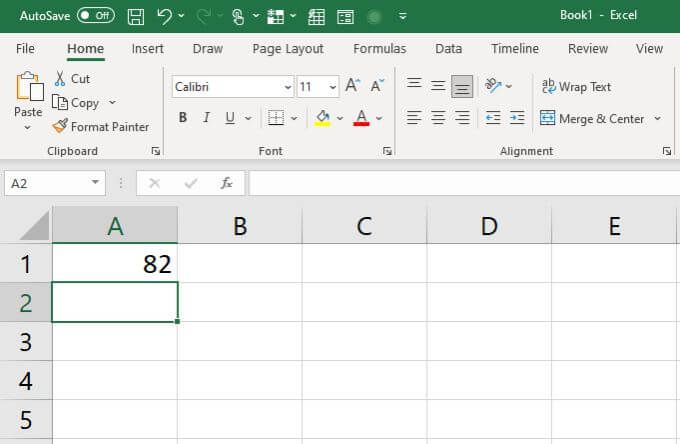
Quando usare la funzione RANDBETWEEN
La funzione di generazione di numeri casuali RANDBETWEEN è ancora più utile della funzione CASUALE.Questo perché ti permette di contenere i numeri casuali restituiti all'interno di un intervallo.Restituisce anche numeri interi di decimali.
Questo ti dà alcuni modi molto creativi per usare questa funzione per applicare assegnazioni casuali quando vuoi essere corretto, o assegnare numeri fissi a persone o cose senza mostrare alcun pregiudizio.
Facciamo un esempio. Diciamo che hai una lista di 12 persone e vuoi dividerle in due squadre di 6 persone senza l'imbarazzo che deriva dal lasciare che le persone "scelgano" le loro persone preferite per ogni squadra.
Per prima cosa, cr mangia un foglio di calcolo con tutti i nomi dei giocatori.
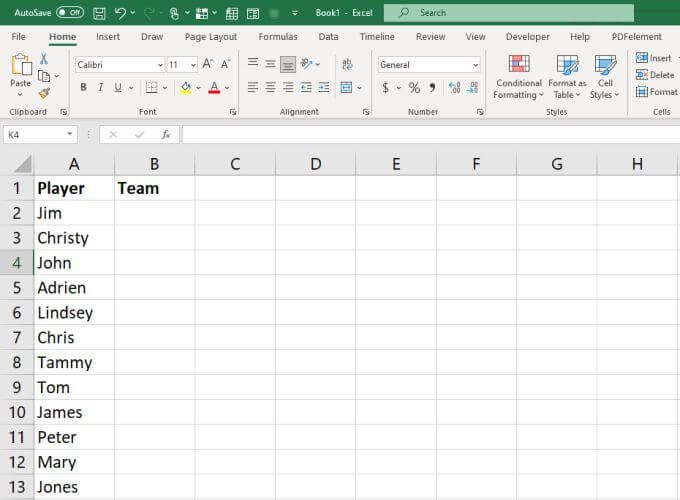
Aggiungi la seguente funzione alla colonna successiva, accanto al nome di ciascun giocatore. Quindi premi Invio.
=RANDBETWEEN(1,2)
Puoi inserirlo nella prima cella e poi riempi il resto sotto di esso. Questo assegnerà automaticamente ogni giocatore alla squadra 1 o alla squadra 2.
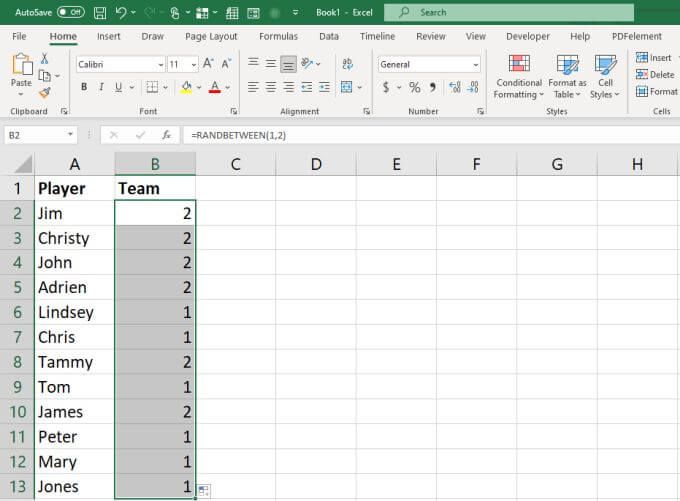
Se trovi che la distribuzione tra le due squadre non è uniforme, inserisci nuovamente la funzione nella prima cella e premi Invio. Questo aggiornerà di nuovo tutte le celle. Ripeti finché la divisione tra le due squadre non è pari.
Come usare la funzione RANDARRAY
La funzione RANDARRAY è disponibile in Solo Excel 365. Se disponi di questa versione di Excel, questa è una funzione di generazione casuale molto potente in Excel che puoi utilizzare per una vasta gamma di scopi.
Utilizzarla è molto semplice, con molte impostazioni opzionali. Digita semplicemente quanto segue in qualsiasi cella:
=RANDARRAY ([rows], [columns], [min], [max], [integer])
I parametri sono i seguenti:
Se usi solo la funzione RANDARRAY da sola e non usi qualsiasi parametro opzionale, funzionerà proprio come la funzione RAND.
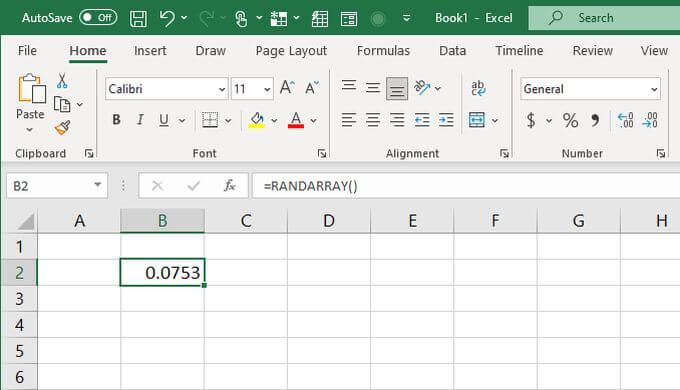
Ricorda solo che la funzione RANDARRAY è molto flessibile e riempirà solo il numero di righe e colonne come si specifica, nel modo esatto che si specifica. L'impostazione predefinita è sempre decimali e solo 1 riga e 1 colonna.
Quando utilizzare la funzione RANDARRAY
La funzione RANDARRAY è meglio utilizzata quando è necessaria un'intera raccolta di numeri casuali, inclusi più colonne e più righe.
Ad esempio, se stai simulando qualcosa come un elenco casuale di scelte di numeri della lotteria, puoi creare rapidamente un elenco di righe che contengono 6 colonne (per le 6 palline della lotteria). Imposta il limite su 69 e lascia che Excel indovini le tue 10 estrazioni della lotteria per te con la seguente funzione:
=RANDARRAY(10,6,1,69,TRUE)
Inserisci questo nella prima cella del tuo foglio di lavoro e premi Invio.
Vedrai una tabella generata che include 10 righe e 6 colonne.
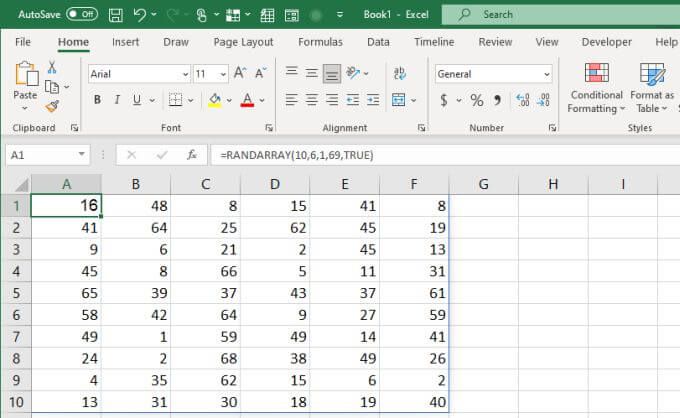
Questa funzione potrebbe essere un'ottima soluzione nella ricerca scientifica o statistica se hai bisogno di un grande set di dati casuali e non vuoi crearlo tutto manualmente.
Scegliere il Generatore di numeri casuali giusti in Excel
Qualunque dei tre Funzioni di Excel che usi dipende principalmente dai risultati che stai cercando. Se non ti interessa davvero quale sia il numero, RAND andrà bene. Se vuoi limitare l'intervallo di numeri generati, vai con RANDBETWEEN. E se stai cercando un set di dati molto più grande con un'intera tabella di numeri, allora RANDARRAY è l'opzione migliore per te.